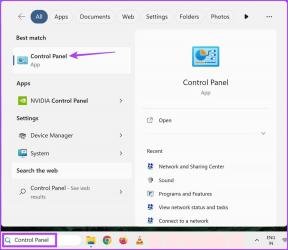6 jednostavnih načina za deblokiranje i pristup Instagramu u školi – TechCult
Miscelanea / / October 17, 2023
Škole često ograničavaju pristup društvenim medijima na svojim računalima i tu nema ništa novo. Međutim, platforme poput Instagrama više nisu samo prostor za dijeljenje fotografija, već središte povezivanja, inspiracije i kreativnosti. Dodirnete aplikaciju, ali iskoči poruka – Pristup odbijen. Školski vatrozid ponovno napada. Vrijeme je da nadmudrite vratara kako biste ostali povezani i zabavili se čak i na kampusu. Ovaj blog će vam objasniti razne načine deblokiranja Instagrama na školskim računalima. Započnimo.

Kako deblokirati Instagram u školi
Postoji osjećaj FOMO-a koji se javlja kada želite pratiti svoj Instagram feed tijekom školskih odmora, ali Wi-Fi ima druge planove. Ne protivimo se tome da obrazovne institucije blokiraju web stranice i platforme koje bi mogle dirati u njihove propise. Međutim, ako želite krišom zaviriti u trenutak i razbiti zid, pročitajte vodič dalje.
Brzi odgovor
Da biste deblokirali Instagram, povežite računalo s drugim izvorom interneta, tj. pametnim telefonom:
1. Uključi Mobilni podaci i Mobilna pristupna točka na vašem pametnom telefonu.
2. Upaliti Wi-Fi na školskom računalu i povežite ga s hotspotom telefona.
3. Posjetiti Instagram na bilo kojem web-pregledniku
Metoda 1: Koristite URL Shortner
Programi za skraćivanje URL-ova mijenjaju dugačke web-adrese u sažete veze, što također pomaže korisnicima da deblokiraju web-mjesto ako ga je blokirao vatrozid. Slijedite korake u nastavku:
1. Posjetiti Kratki URL web mjesto na bilo kojem pregledniku na računalu.
2. Zalijepite URL Instagrama ( https://www.instagram.com/) u Unesite link ovdje polje i kliknite na Skratite URL.
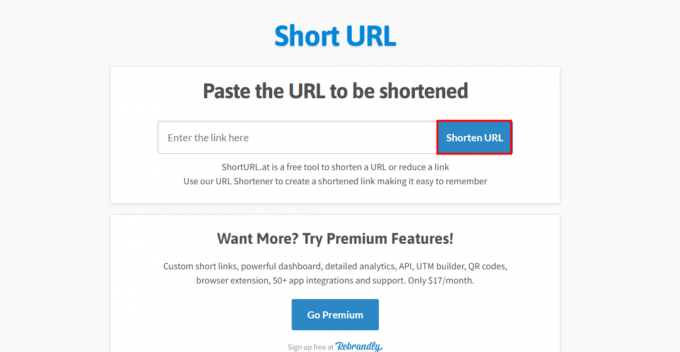
3. Sada kliknite na Kopiraj URL da kopirate novu vezu i zalijepite je u adresnu traku druge kartice.
Moći ćete pristupiti Instagramu.
Metoda 2: Povežite se s mobilnim podacima ili drugom pristupnom točkom
Ovo je zaobilazni način, ali djeluje učinkovito. Možete promijeniti izvor interneta, tj. Hotspot. Recimo da imate pametni telefon sa sobom. Možete koristiti telefon kao pristupnu točku i na njega povezati računalo. Kako računalo koristi mobilne podatke za internet, ono stvara izravnu vezu između uređaja i davatelja internetskih usluga. Stoga ćete moći zaobići blokadu bez praćenja vaše aktivnosti.
1. Povucite prema dolje traku obavijesti na telefonu i uključite Mobilna pristupna točka i Mobilni podaci.
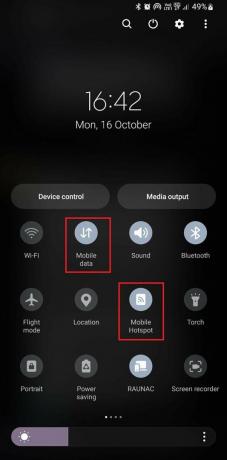
2. Omogućiti Wi-Fi na računalu i spojite ga na pristupnu točku telefona za pristup internetu.
3. Posjetite Instagram na računalu.
Metoda 3: Koristite anonimne preglednike
Anonimni web-preglednici kao što su Tor ili DuckDuckGo usmjeravaju vaš internetski promet kroz mrežu poslužitelja kojima upravljaju volonteri koji se nazivaju čvorovi kako bi anonimizirali vaš identitet. Svaki čvor je šifriran, što bi administratorima vaše škole otežalo praćenje.

Iako vam Tor možda neće izravno pomoći da deblokirate Instagram, možete koristiti skraćivač URL-ova ili koristiti svoj telefon kao žarišnu točku za otključavanje i pregledavanje Instagrama putem preglednika Tor. Provjerite naš blog na 14 najboljih anonimnih web preglednika za privatno pregledavanje za više opcija.
Metoda 4: Koristite VPN
Korištenje VPN-a moglo bi biti jedno od najpouzdanijih i najučinkovitijih rješenja za deblokiranje Instagrama u školi. Ono što radi je da usmjerava vezu kroz različite poslužitelje na različitim lokacijama. Time se često mogu zaobići mrežna ograničenja, uključujući blokade web stranica koje postavlja vaša škola. Evo nekih naših preporuka o 20 najboljih besplatnih VPN-ova za Windows 11.
Na primjer, mi biramo Proton VPN. Slijedite dolje navedene korake:
1. Preuzmite i instalirajte Proton VPN na vašem Windows prijenosnom računalu.
2. Odaberite poslužitelj iz Besplatne lokacije ili kliknite na Brzo povezivanje.

3. Sada pokrenite Instagram na računalu. Trebali biste mu moći pristupiti.
5. način: Povežite se s proxyjem
Proxiji stvaraju posredničku mrežu između uređaja i interneta. Kada pokušate pristupiti web stranici, web preglednik šalje zahtjev proxy poslužitelju, koji zatim dalje prosljeđuje zahtjev ciljnoj web stranici. Zatim prima odgovor web stranice i prosljeđuje ga natrag na uređaj.
Stoga može zaobići ograničenja web-mjesta postavljena u vašoj školi tako da izgleda kao da zahtjevi dolaze s IP adrese proxy poslužitelja, a ne s uređaja. Slijedite korake u nastavku:
1. Otvoren postavke i idite do Mreža i internet tab.
2. Kliknite na Proxy.
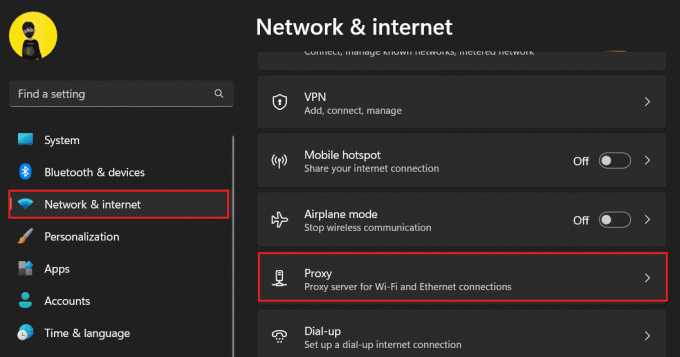
3. Kliknite na Postaviti pokraj Koristite proxy poslužitelj.

4. u Uredi proxy poslužitelj skočni prozor, uključite Koristite proxy poslužitelj.
5. Unesite odgovarajuće Proxy IP adresa & the Luka broj, a zatim kliknite Uštedjeti.

Nakon što je proxy postavljen, moći ćete pristupiti Instagramu. Provjerite neke od naših preporuka za Top 9 besplatnih proxy softvera za Windows 10.
Metoda 6: Koristite alternativni ili pametni DNS poslužitelj
DNS poslužitelji pretvaraju čitljive nazive domena u IP adrese. Međutim, vaša je škola možda ograničila Instagram DNS filtriranjem. Ovdje je poslužitelj konfiguriran na takav način da pri pokušaju pristupa blokiranom web mjestu vaš DNS poslužitelj neće vratiti ispravnu IP adresu, sprječavajući vas da dođete do web mjesta.
Srećom, alternativni DNS poslužitelji ne podliježu istim pravilima filtriranja i mogu vam omogućiti neograničen pristup Instagramu. Slično tome, neki pružatelji usluga također nudi Smart DNS rješenja koja su dizajnirana za usmjeravanje vaših upita kroz poslužitelje koji se nalaze u regijama gdje web stranica, tj. Instagram nije blokiran. Na taj način se DNS upiti rješavaju ispravnom IP adresom, čime vam se omogućuje jednostavan pristup.
Pogledajte naš vodič na 10 najboljih javnih DNS poslužitelja u 2022.: usporedba i pregled.
Za postavljanje slijedite korake u nastavku:
1. Otvori KontroliratiPloča.
2. Kliknite na MrežaiInternet, nakon čega slijedi Centar za mrežu i dijeljenje.
3. S desne strane kliknite na Promijenite postavke adaptera.
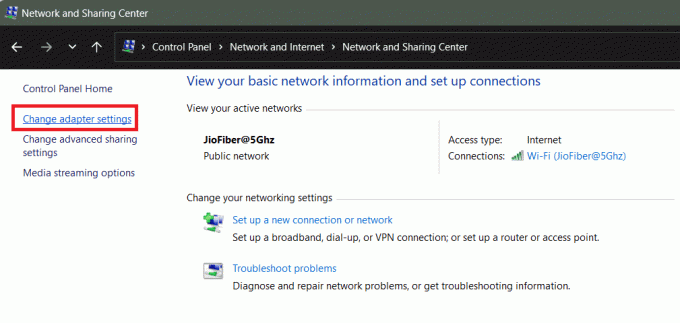
4. Desnom tipkom miša kliknite na odgovarajući izvor putem kojeg je uređaj spojen na internet. Recimo, Wi-Fi na primjer.
5. Izaberi Svojstva iz kontekstnog izbornika.
6. Kliknite na bilo koje Internetski protokol verzija 4 (TCP/IPv4) ili Internetski protokol verzija 6 (TCP/IPv6) a zatim dalje Svojstva.

7. Izaberi Koristite sljedeće adrese DNS poslužitelja.
8. Unesite odgovarajuće Željeni DNS poslužitelj ili Alternativni DNS poslužitelj na temelju DNS usluge koju ste koristili i kliknite u redu.
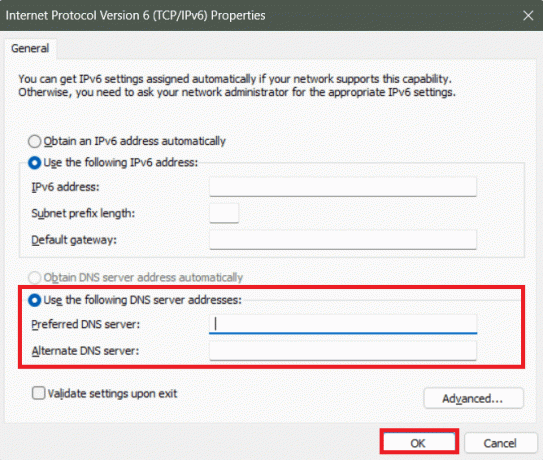
Nakon što se povežete, moći ćete se prijaviti na Instagram.
Kako deblokirati Instagram na školskom Chromebooku
Dobili ste Chromebook iz svoje škole, ali nalazite da je na njemu blokirano više web-mjesta kao što je Instagram. Pa, baš kao i računala sa sustavom Windows, Instagram možete deblokirati i na svom Chromebooku. Pogledajmo metode.
1. način: Chrome postavke
Među nekoliko sigurnosnih značajki koje preglednik pruža, jedna je značajka za blokiranje ili upozoravanje korisnika na nesigurni sadržaj. Ako joj se doda Instagram, web stranica će biti blokirana. Slijedite korake za uklanjanje:
1. Otvoren Google Chrome i postavite kursor na ikona s tri okomite točke u gornjem desnom kutu.
2. Izaberi postavke iz izbornika.
3. Premjesti na Privatnost i sigurnost karticu i kliknite na Postavke stranice.

4. Pomaknite se prema dolje, proširite Dodatne postavke sadržaja, i kliknite na Nesiguran sadržaj.
6. Provjerite je li Instagram dodaje se ispod Nije dopušteno prikazivati nesigurni sadržaj.
7. Klikni na ikona s tri okomite točke pored Instagrama i odaberite Ukloniti.
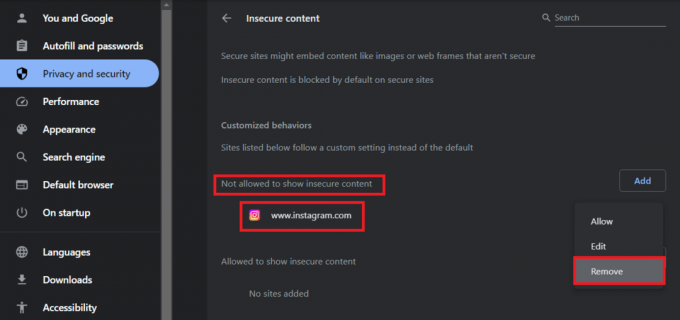
Provjerite možete li sada otvoriti Instagram na Chromebooku.
Također pročitajte: Za što se Edmodo koristi?
Metoda 2: Postavljanje proxy usluge
Svoj Chromebook možete povezati s bilo kojom proxy uslugom po svom izboru kako biste na njemu pristupili Instagramu. Sve što trebate je slijediti korake u nastavku:
1. Kliknite ploču u donjem desnom kutu radne površine OS-a Chrome, nakon čega slijedi postavke.
2. Klikni na Wi-Fi veza na koji je uređaj spojen.
3. Premjesti na Proxy tab.
Sada ćete vidjeti tri opcije:
- Otkrij internetsku vezu
- Automatska konfiguracija proxyja
- Ručna konfiguracija proxyja
4. Možete odabrati ili Automatska konfiguracija proxyja ili Ručna konfiguracija proxyja.
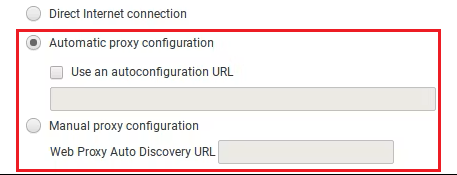
Nakon što je proxy postavljen, možete deblokirati i pristupiti Instagramu.
3. način: Povežite Chromebook s VPN-om
Kao što već znamo da vam VPN može pomoći da zaobiđete ograničenja, povezivanjem vašeg školskog Chromebooka s njim možete deblokirati Instagram. Prati korake:
1. Kliknite ploču u donjem desnom kutu radne površine OS-a Chrome, nakon čega slijedi postavke.
2. u Mreža odjeljak, proširite Dodaj vezu padajući izbornik.
3. Kliknite na + pored Dodajte OpenVPN/L2TP.
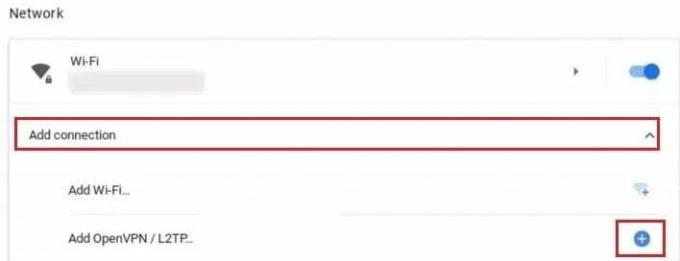
4. Unesite sve potrebne podatke i odaberite Spojiti.
Zašto škole blokiraju Instagram?
Škole imaju razloge za blokiranje pristupa Instagramu uz druge društvene mreže, kao što su:
- Smetnje: Platforme društvenih medija mogu biti vrlo privlačne i nevjerojatno ometajuće te mogu utjecati na pozornost i akademski uspjeh učenika.
- Zaštita osobnih podataka: Dopuštanje neograničenog pristupa društvenim medijima moglo bi dovesti do nenamjernog dijeljenja osjetljivih informacija i podataka.
- Cyberbullying i neprikladan sadržaj: Škole moraju stvoriti sigurno okruženje za učenike. Platforme društvenih medija poput Instagrama mogu se koristiti za internetsko zlostavljanje, online uznemiravanje i dijeljenje neprikladnog sadržaja, škole često blokiraju pristup kako bi spriječile zlouporabu ovih platformi i zaštitile svoje učenicima.
- Usklađenost regulatora: Škole se moraju pridržavati propisa kao što je Zakon o zaštiti djece na internetu (CIPA), koji od škola zahtijeva filtriranje pristupa internetu i zaštitu djece od štetnog sadržaja na internetu.

- SigurnostZabrinutost: Pristup Instagramu na školskim mrežama može uzrokovati sigurnosne rizike kao što su zlonamjerni softver ili phishing napadi, zbog čega je blokiran.
- Širina pojasaKonzervacija: Instagram troši značajnu količinu propusnosti mreže. Dakle, blokiranje takvih stranica omogućuje školama da koriste svoje internetske resurse isključivo u obrazovne svrhe.
Također pročitajte: Kako pronaći starog učitelja online
Je li legalno deblokirati Instagram na školskom Chromebooku?
Deblokiranje Instagrama ili bilo kojeg blokiranog sučelja na školskom uređaju može izazvati pravne ili etičke probleme ako nema autorizacije. U nastavku su navedena neka ključna razmatranja:
- ŠkolaPolitika: Većina škola ima jasna pravila o korištenju svojih uređaja i mreže. Neovlašteni pristup može kršiti ova pravila što može dovesti do poduzimanja disciplinskih mjera od strane škole.
- PravnoImplikacije: Korištenje blokiranih sučelja može narušiti zlouporabu računala ovisno o učinjenoj radnji. Uključivanje u te aktivnosti može dovesti do pravnih posljedica ako se smatra potrebnim.
- Etičkirazmatranja: Ovi se postupci često mogu smatrati neetičnim jer zanemaruju školska pravila i propise. Takva su pravila napravljena kako bi se održalo odgovarajuće okruženje za učenje i treba ih se pridržavati.
Preporučeno: Kako deblokirati TikTok na mom školskom računalu
Nadamo se da vam je naš vodič pomogao deblokirajte Instagram u školi. Ako imate bilo kakvih pitanja ili prijedloga za nas, slobodno ostavite svoj komentar u okviru ispod. Podijelite ovo sa svojim prijateljima i ostanite uz TechCult za još takvih savjeta i trikova.
Henry je iskusan pisac o tehnologiji sa strašću da složene tehnološke teme učini dostupnima svakodnevnim čitateljima. S više od desetljeća iskustva u tehnološkoj industriji, Henry je postao pouzdan izvor informacija za svoje čitatelje.